Configuration des paramètres LAN et DHCP sur le routeur de la gamme RV34x
Objectif
Un réseau local (LAN) est un réseau limité à une zone telle qu'une maison ou une petite entreprise qui est utilisé pour interconnecter des périphériques. Les paramètres LAN peuvent être configurés pour limiter le nombre de périphériques pouvant être connectés et les adresses IP que ces périphériques recevront. Le protocole DHCP (Dynamic Host Configuration Protocol) est un protocole de configuration de réseau qui configure automatiquement les adresses IP des périphériques sur un réseau afin qu'ils puissent se connecter entre eux. Les adresses IP sont des identificateurs logiques pour les périphériques réseau qui permettent la communication entre les réseaux. L’adresse est louée à un hôte pour une durée spécifiée. Après l’expiration du bail, cette adresse IP peut être attribuée à un autre hôte.
Si vous avez déjà un serveur DHCP, vous pouvez utiliser le routeur comme relais DHCP. Lorsqu’un client envoie au routeur une requête DHCP, le routeur demande alors au serveur DHCP de fournir une adresse IP au client. Le routeur et le serveur DHCP n’ont pas besoin d’être sur le même sous-réseau pour fonctionner. Le routeur sert de liaison entre l’hôte et un serveur DHCP.
L'option 82 est une option d'informations de relais DHCP. Le relais DHCP est une fonctionnalité utilisée pour permettre la communication DHCP entre les hôtes et les serveurs DHCP distants qui ne sont pas sur le même réseau. Elle permet à un agent de relais DHCP d'inclure des informations sur lui-même lorsqu'il envoie des paquets DHCP à des clients et à partir de ces derniers vers un serveur DHCP. Il ajoute plus de sécurité au processus DHCP en identifiant de manière approfondie la connexion.
Ce document vise à vous montrer comment configurer les paramètres LAN et DHCP sur le routeur de la gamme RV34x.
Périphériques pertinents
- Gamme RV34x
Version du logiciel
- 1.0.01.17
Ajouter une nouvelle configuration DHCP
Étape 1. Connectez-vous à l'utilitaire Web du routeur et sélectionnez LAN > LAN/DHCP Settings.
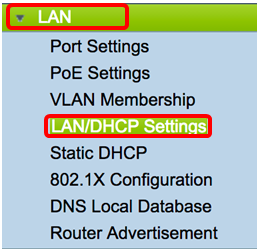
Étape 2. Dans le tableau LAN/DHCP Settings, cliquez sur le bouton Add pour créer une nouvelle entrée dans le tableau.
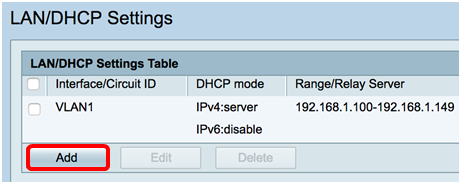
Étape 3. Dans la zone Add/Edit New DHCP Configuration, cliquez sur une case d'option pour sélectionner la méthode de configuration des paramètres DHCP. Les options sont les suivantes :
- Interface : si cette option est sélectionnée, sélectionnez une interface VLAN dans le menu déroulant. Le contenu de la liste dépend des VLAN définis par l’utilisateur. Accédez à la section Configurer une interface pour obtenir des instructions.
- Option 82 Circuit : si cette option est sélectionnée, entrez une description et une chaîne ASCII (American Standard Code for Information Interchange) définie par l'utilisateur qui identifie l'interface de circuit sur laquelle la demande DHCP a été envoyée. Accédez à la section Configurer l'option 82 pour obtenir des instructions.
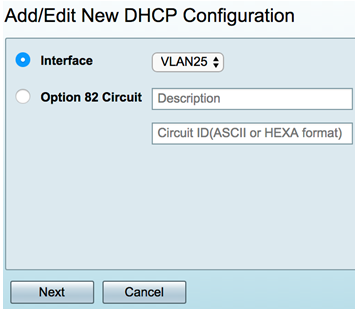
Configurer une interface
Étape 1. Dans le menu déroulant Interface, sélectionnez un ID de VLAN. Cliquez ensuite sur Next.
Note: Dans cet exemple, le VLAN 25 est choisi.
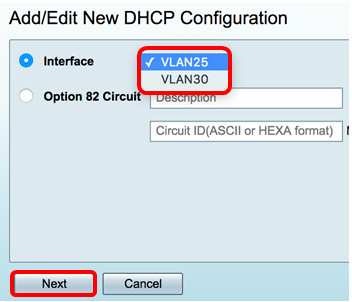
Étape 2. Cliquez sur une case d'option pour choisir le type DHCP pour IPv4. Les options sont les suivantes :
- Disabled : désactive le serveur DHCP pour IPv4 sur le routeur. Si cette option est sélectionnée, passez à la section Configurer DHCP IPv6.
- Serveur : le serveur DHCP attribue les adresses aux clients à partir de leurs pools respectifs. Si cette option est sélectionnée, passez à la section Configurer le serveur DHCP IPv4 et cliquez sur Suivant.
- Relay : envoie les requêtes et les réponses DHCP d'un autre serveur DHCP via le routeur. Si cette option est sélectionnée, saisissez l'adresse IP du serveur DHCP distant dans le champ IP Address (IPv4), puis cliquez sur Next (Suivant). Ensuite, passez à la section Configurer le serveur DHCP IPv6 et cliquez sur Suivant.
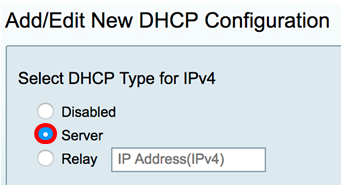
Configuration IPv4 Serveur DHCPde
Étape 1. Dans le champ Client Lease Time, saisissez l'heure, en minutes, de la durée du bail. Il s’agit de la durée pendant laquelle un client est autorisé à se connecter au routeur avec l’adresse IP qu’il a reçue via le processus DHCP.
Note: Dans cet exemple, la valeur par défaut 1440 est utilisée comme temps de location du client.
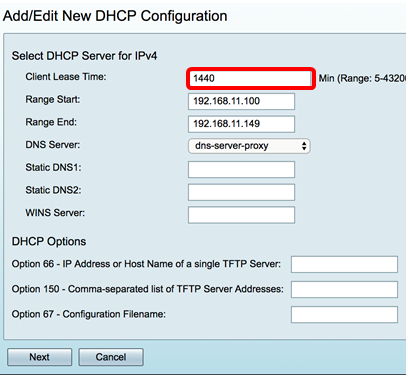
Étape 2. Dans le champ Range Start, saisissez l'adresse IP de début du pool d'adresses IP à attribuer aux hôtes du VLAN. La plage peut atteindre le nombre maximal d'adresses IP que le serveur peut attribuer sans chevauchement des VPN PPTP et SSL.
Note: Dans cet exemple, l'adresse 192.168.11.100 est utilisée car elle se trouve dans la plage d'adresses IP définie dans le VLAN.
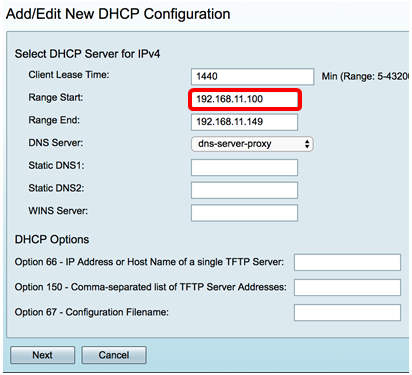
Étape 3. Dans le champ Range End, saisissez l'adresse IP de fin du pool d'adresses IP à attribuer aux hôtes du VLAN. Il doit se trouver dans la plage d’adresses IP configurée dans le VLAN.
Note: Dans cet exemple, 192.168.11.149 est utilisé.

Étape 4. Dans la liste déroulante Serveur DNS, sélectionnez le type de DNS à utiliser. Le système de noms de domaine (DNS) est un service Internet qui traduit les noms de domaine, qui sont plus faciles à comprendre pour les utilisateurs, en adresses IP avec lesquelles les périphériques fonctionnent.
- dns-server-proxy — Le routeur fonctionne en tant que serveur DNS pour ses clients DHCP. Le routeur agit en tant qu’intermédiaire pour toutes les requêtes entrantes DNS qui lui sont adressées, envoie des requêtes inconnues et les stocke pour une utilisation future.
- dns-server-available-isp — Fournit aux clients DHCP les adresses IP des serveurs DNS du fournisseur de services Internet (FAI) pour les requêtes DNS.
- dns-server-static : donne aux clients DHCP que l'utilisateur a entré des adresses IP de serveur DNS pour résoudre les requêtes DNS.
Note: Dans cet exemple, dns-server-static est sélectionné. Si d'autres sont sélectionnés, passez à l'étape 7.
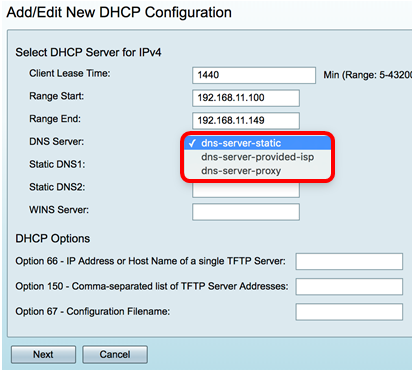
Étape 5. Dans le champ Static DNS1, saisissez l'adresse IPv4 du serveur DNS principal.
Note: Dans cet exemple, 10.49.5.11 est utilisé.

Étape 6. Dans le champ Static DNS 2, saisissez l'adresse IPv4 du serveur DNS secondaire.
Note: Dans cet exemple, 10.22.22.11 est utilisé.

Étape 7. (Facultatif) Dans le champ WINS Server, saisissez l'adresse IPv4 du service WINS (Windows Internet Naming Service) qui convertit les noms NetBIOS en adresses IP.
Note: Dans cet exemple, il reste vide.
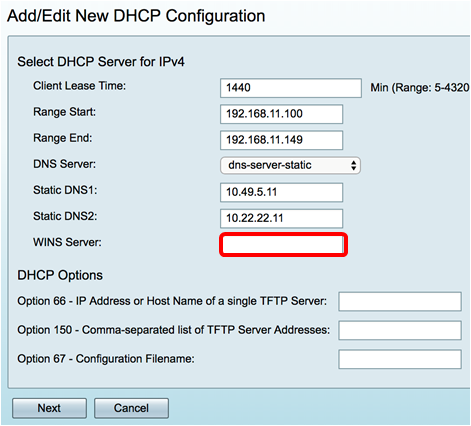
Options DHCP
Un serveur TFTP permet à un administrateur de stocker, de récupérer et de télécharger des fichiers de configuration pour les périphériques d'un réseau. Un serveur DHCP loue et distribue des adresses IP aux périphériques du réseau. Lorsqu'un périphérique démarre et qu'une adresse IPv4 ou IPv6 et une adresse IP de serveur TFTP ne sont pas préconfigurées, le périphérique envoie une requête au serveur DHCP avec les options 66, 67 et 150. Ces options sont des requêtes adressées au serveur DHCP pour obtenir des informations sur le serveur TFTP
Étape 8. (Facultatif) Dans le champ Option 66, saisissez l'adresse IP ou le nom d'hôte d'un seul serveur TFTP.
Note: Dans cet exemple, 10.13.52.1 est utilisé.

Étape 9. (Facultatif) Dans le champ Option 150, saisissez un flux d'adresses IP séparées par des virgules.
Note: Dans cette option, le champ est laissé vide.
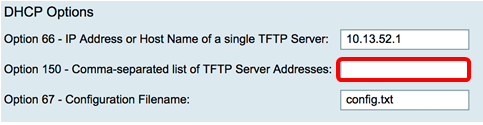
Étape 10. (Facultatif) Dans le champ Option 67, saisissez le nom du fichier de démarrage.
Note: Dans cet exemple, config.txt est utilisé.
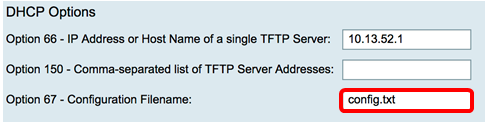
Étape 11. Cliquez sur Next (Suivant).
Configuration IPv6 Serveur DHCP
Étape 12. Dans Select DHCP Type for IPv6, sélectionnez une case d'option pour activer ou désactiver le serveur DHCP pour IPv6. Les options sont les suivantes :
- Disabled : sélectionnez cette option si vous ne souhaitez pas configurer le serveur DHCP IPv6.
- Server : sélectionnez cette option pour configurer les paramètres du serveur DHCP IPv6.
Note: Dans cet exemple, Server est sélectionné.
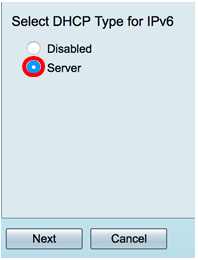
Étape 13. Cliquez sur Next (Suivant).
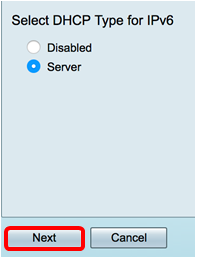
Étape 14. Dans le champ Client Lease Time, saisissez l'heure, en minutes, de la durée du bail. Il s’agit de la durée pendant laquelle un client est autorisé à se connecter au routeur avec l’adresse IP qu’il a reçue via le processus DHCP.
Note: Dans cet exemple, 1440 est utilisé.
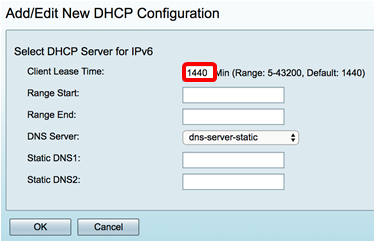
Étape 15. Dans le champ Range Start, saisissez l'adresse IP de début du pool d'adresses IP à attribuer aux hôtes du VLAN. La plage peut atteindre le nombre maximal d'adresses IP que le serveur peut attribuer sans chevauchement des VPN PPTP et SSL.
Note: Dans cet exemple, fec0:2:0:0:0:0:0:1 est utilisé.

Étape 16. Dans le champ Range End, saisissez l'adresse IP de fin du pool d'adresses IP à attribuer aux hôtes du VLAN. Il doit se trouver dans la plage d’adresses IP configurée dans le VLAN.
Note: Dans cet exemple, fec0:2:0:0:0:0:0:1fff est utilisé. Les adresses IPv6 se contractent automatiquement.

Étape 17. Dans la liste déroulante Serveur DNS, sélectionnez le type de DNS à utiliser. Le système de noms de domaine (DNS) est un service Internet qui traduit les noms de domaine, qui sont plus faciles à comprendre pour les utilisateurs, en adresses IP avec lesquelles les périphériques fonctionnent.
- dns-server-proxy — Le routeur fonctionne en tant que serveur DNS pour ses clients DHCP. Le routeur agit en tant qu’intermédiaire pour toutes les requêtes entrantes DNS qui lui sont adressées, envoie des requêtes inconnues et les stocke pour une utilisation future.
- dns-server-available-isp — Fournit aux clients DHCP les adresses IP des serveurs DNS du fournisseur de services Internet (FAI) pour les requêtes DNS.
- dns-server-static : donne aux clients DHCP que l'utilisateur a entré des adresses IP de serveur DNS pour résoudre les requêtes DNS.
Note: Dans cet exemple, dns-server-available-isp est utilisé. Les adresses IPv6 se contractent automatiquement.

Étape 18. (Facultatif) Dans les champs Static DNS1 et Static DNS 2, saisissez l'adresse IPv6 du serveur DNS principal et secondaire.
Note: Dans cet exemple, les champs sont laissés vides puisque dns-server-available-isp est utilisé.
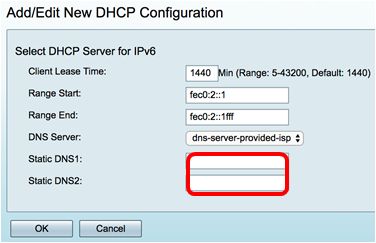
Étape 19. Click OK.
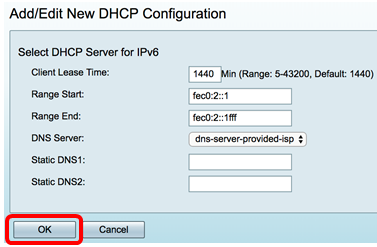
Vous revenez à la page principale LAN/DHCP. Dans cette zone, les paramètres DHCP récemment configurés s'affichent.
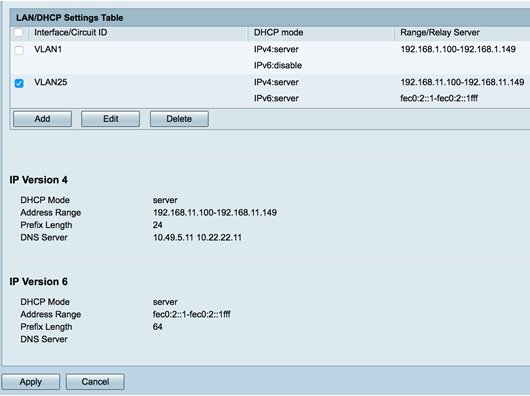
Étape 20. Cliquez sur Apply.
Vous devez maintenant avoir correctement configuré les paramètres LAN/DHCP pour un VLAN.
Configuration de l'option 82
Étape 1. Dans le champ Option 82 Circuit, saisissez une description définie par l'utilisateur de l'ID de circuit.
Note: Dans cet exemple, DiscoNetwork est utilisé.

Étape 2. Dans le champ ID de circuit, saisissez une chaîne ASCII définie par l'utilisateur qui identifie l'interface de circuit sur laquelle la demande DHCP a été envoyée.
Note: Dans cet exemple, 0x12345678 est utilisé comme ID de circuit.

Étape 3. Cliquez sur Next (Suivant).
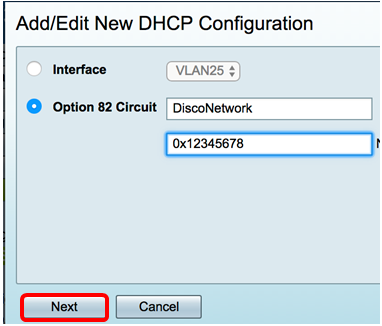
Étape 4. Dans le champ Adresse IP sous la zone Configurer l'adresse IP de la passerelle par défaut pour l'option 82, saisissez une adresse IPv4 à définir comme passerelle par défaut.
Note: Dans cet exemple, 192.168.11.1 est utilisé.
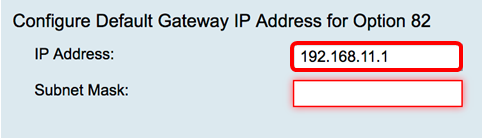
Étape 5. Dans le champ Subnet Mask, saisissez le masque de sous-réseau de l'adresse IP ci-dessus.
Note: Dans cet exemple, 255.255.255.0 est utilisé.

Étape 6. Cliquez sur Next (Suivant).
Configuration IPv4 Serveur DHCP
Étape 1. Dans le champ Client Lease Time, saisissez l'heure, en minutes, de la durée du bail. Il s’agit de la durée pendant laquelle un client est autorisé à se connecter au routeur avec l’adresse IP qu’il a reçue via le processus DHCP.
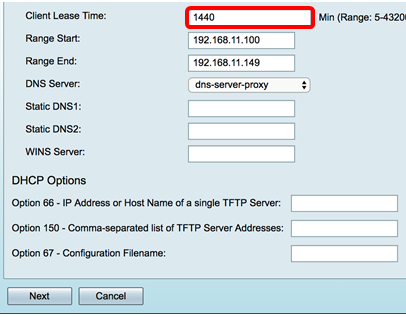
Étape 2. Dans le champ Range Start, saisissez l'adresse IP de début du pool d'adresses IP à attribuer aux hôtes du VLAN. La plage peut atteindre le nombre maximal d'adresses IP que le serveur peut attribuer sans chevauchement des VPN PPTP et SSL.

Étape 3. Dans le champ Range End, saisissez l'adresse IP de fin du pool d'adresses IP à attribuer aux hôtes du VLAN. Il doit se trouver dans la plage d’adresses IP configurée dans le VLAN.
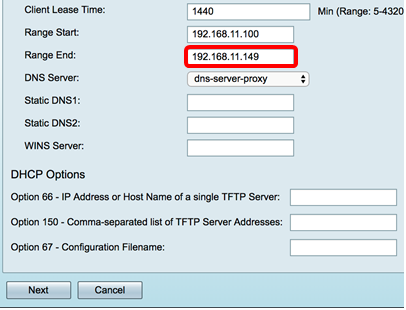
Étape 4. Dans la liste déroulante Serveur DNS, sélectionnez le type de DNS à utiliser. Le système de noms de domaine (DNS) est un service Internet qui traduit les noms de domaine, qui sont plus faciles à comprendre pour les utilisateurs, en adresses IP avec lesquelles les périphériques fonctionnent.
- dns-server-proxy — Le routeur fonctionne en tant que serveur DNS pour ses clients DHCP. Le routeur agit en tant qu’intermédiaire pour toutes les requêtes entrantes DNS qui lui sont adressées, envoie des requêtes inconnues et les stocke pour une utilisation future.
- dns-server-available-isp — Fournit aux clients DHCP les adresses IP des serveurs DNS du fournisseur de services Internet (FAI) pour les requêtes DNS.
- dns-server-static : donne aux clients DHCP que l'utilisateur a entré des adresses IP de serveur DNS pour résoudre les requêtes DNS.
Note: Dans cet exemple, dns-server-static est sélectionné. Si d'autres sont sélectionnés, passez à l'étape 7.

Étape 5. Dans le champ Static DNS1, saisissez l'adresse IPv4 du serveur DNS principal.
Remarque : dans cet exemple, 10.49.5.11 est utilisé.

Étape 6. Dans le champ Static DNS 2, saisissez l'adresse IPv4 du serveur DNS secondaire.
Note: Dans cet exemple, 10.22.22.11 est utilisé.
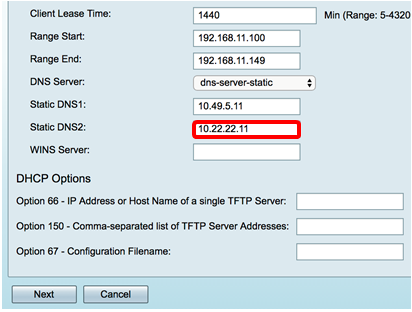
Étape 7. (Facultatif) Dans le champ WINS Server, saisissez l'adresse IPv4 du service WINS (Windows Internet Naming Service) qui convertit les noms NetBIOS en adresses IP.
Note: Dans cet exemple, il reste vide.
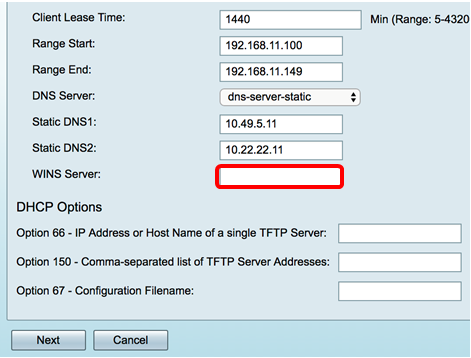
Options DHCP
Étape 8. (Facultatif) Dans le champ Option 66, saisissez l'adresse IP ou le nom d'hôte d'un seul serveur TFTP.
Note: Dans cet exemple, 10.13.52.1 est utilisé.
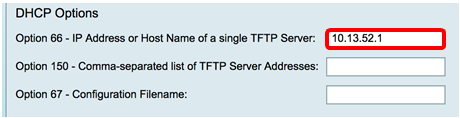
Étape 9. (Facultatif) Dans le champ Option 150, saisissez un flux d'adresses IP séparées par des virgules.
Note: Dans cette option, le champ est laissé vide.

Étape 10. (Facultatif) Dans le champ Option 67, saisissez le nom du fichier de démarrage.
Note: Dans cet exemple, config.txt est utilisé.
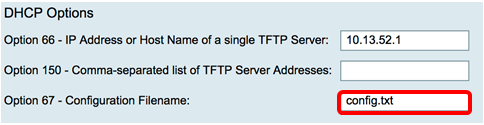
Étape 11. Cliquez sur  .
.
Vous revenez à la page LAN/DHCP Settings.
Étape 12. Cliquez sur Apply.
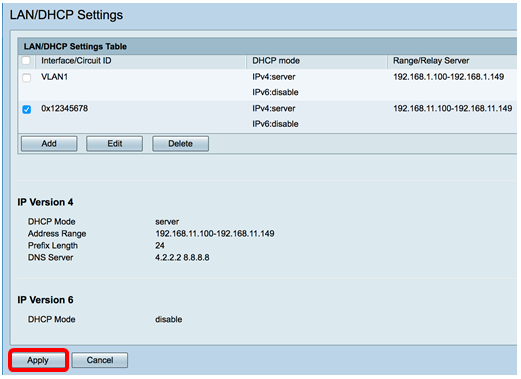
Vous devez maintenant avoir correctement configuré les paramètres LAN et DHCP sur le routeur de la gamme RV34x.
Cet article peut vous être utile : Routeurs de la gamme RV34x - Forum aux questions (FAQ)
Ce site propose plusieurs liens vers d'autres articles intéressants : Page produit des routeurs de la gamme RV34x
 Commentaires
Commentaires